
Google Reader’ın duyurulan ölümüne tepkiniz "Ama yıldızlı öğelerim ! ”, O zaman bu sizin için öğretici. Google Reader’dan tüm yıldızlı makalelerinizi çıkarmanın birden çok yolunu gösterdiğimiz için okumaya devam edin.
Bunu Neden Yapmak İstiyorum?
Google Reader 1 Temmuz'da kapatılıyor. Dünya çapındaki milyonlarca RSS hayranı gibi siz de bir Google Reader hayranıysanız, makaleleri tutmak, daha sonra okumak veya başka bir amaçla işaretlemek için yıldız işlevini kullanma şansınız yüksektir.
Google Reader'ın yaklaşan patlamasına rağmen tüm bu yıldız işaretli makalelerin güvenli ve sağlam olduğundan emin olmak istiyorsanız, verilerin elinizde olduğundan ve üzerinde çürümeye bırakılmadığından emin olmak için birkaç küçük adım atmanız gerekir Google sunucuları.
Öğreticiyi takip etmeyi bitirdiğinizde, (en azından) tüm yıldızlı öğelerinizi ve (öğreticinin hangi segmentiyle birlikte takip etmeye karar verdiğinize bağlı olarak) yıldızlı öğelerinizi daha fazla kullanıcıda içeren bir dosyaya sahip olacaksınız. dost format.
Ancak, dışa aktarmanın veya otomasyon sihrinin yardımcı olamayacağı bir şey vardır ve bu, aslında yıldız işaretli makalelerin içeriğini işlemektir. Yıllardır daha sonra okumak üzere makalelerin başrolünü oynuyorsanız, şimdi bu işlemin kaç tane dışa aktarılan makale oluşturduğuna şaşıracaksınız. Ortaya çıkan çöplüğü yavaş yavaş kazmak için birkaç hafta boyunca her gün biraz zaman ayırmanız gerekebilir.
Google Reader Verilerinizi Google Paket Servisi ile Dışa Aktarma

İlk iş emri, tüm Google Reader verilerinizin bir kopyasını doğrudan elinizde bulundurmaktır. Bu şekilde, gelecekte Google'ın sunucularındaki Reader verilerinize ne olursa olsun, üzerinde çalışabileceğiniz bir kopyasına sahip olursunuz.
Google Paket Servisi, verilerinizi her tür Google hizmetinden çıkarmak için harika bir araçtır, ancak bu eğitici için yalnızca Reader ile ilgileniyoruz. Okuyucu alt bölümünü ziyaret edin Google Paket Servisi aracı burada . Paket Servisi dosyasının boyutunu hesaplamak biraz zaman alacaktır. Tamamlandığında Arşiv Oluştur'u tıklayın.
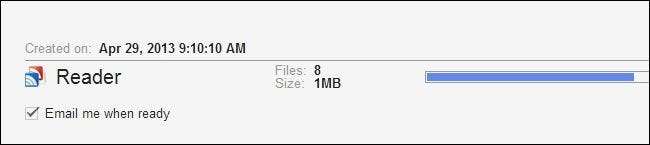
Google hesabınızın tamamını değil, sadece küçük bir kısmını dışa aktarmasına rağmen, süreç şaşırtıcı derecede uzun sürüyor. "Hazır olduğunda bana e-posta gönder" seçeneğini işaretlemenizi ve bir fincan kahve almanızı öneririz.
Her şey bittiğinde, sağ alt köşede görünen İndir düğmesini tıklayın.
Devam edin ve arşivi Belgelerim gibi bir çalışma dizinine çıkarın ve arşivi güvenli bir yere koyun. Arşiv dosyaları şu şekilde düzenlenir:
[email protected].
.. [email protected]
... Okuyucu
.... Followers.json
.... following.json
.... like.json
.... notes.json
.... takipçiler.json tarafından paylaşılan
.... shared.json
.... starred.json
.... subscriptions.xml
Arşivde iki dosya türü vardır: JSON ve XML. JSON (JavaScript Object Notation) dosyaları basitçe bir tür veri değişim formatıdır ve XML (Extensible Markup Language) dosyaları, bir dokümanı hem makine hem de insan tarafından okunabilecek şekilde işaretlemenin kullanışlı bir yoludur. Bu eğitici ile en çok ilgilendiğimiz dosya, yıldızlı öğeleriniz için tüm girişleri içerdiği için starred.json dosyasıdır.
Verilerinizi Google Reader'dan kurtarmanın ve daha yeşil otlaklara taşınmanın büyük planında aynı derecede önemli olan, subscriptions.xml dosyasıdır. Bu dosya tüm RSS aboneliklerinizi içerir ve tüm eski aboneliklerinizi Google Reader’dan yeni bir RSS uygulamasına aktarmak isterseniz, bunu yapmak için kullanacağınız dosyadır. Onu (ve Google Paket Servisi'nden indirdiğiniz orijinal arşivi) kesinlikle güvenli bir yerde saklayın.
Yıldızlı Öğeleri Yer İşaretlerine Dönüştürme

JSON dosyasıyla uğraşmanın en kolay yollarından biri JSONview kullanmaktır (her ikisi için de kullanılabilen bir uzantı) Firefox ve Krom ). Bu yöntem, Google Reader'da az sayıda yıldız işaretli öğeye sahip okuyucular için en uygun yöntemdir (1.000'den az).
İlgili tarayıcınız için uzantıyı yükleyin ve ardından starred.json dosyasını sürükleyip yeni bir tarayıcı bölmesine bırakın. Ortaya çıkan dosyayı bir HTML belgesi olarak kaydedin. Daha sonra sağa dönebilir ve HTML belgesini istediğiniz web tarayıcınıza aktarabilirsiniz ve tüm bağlantıları yeni yer imleri olarak içe aktaracaktır.
Bununla birlikte, bu tekniğin iki dezavantajı vardır. Birincisi, sık sık yıldız eklediğiniz makalelerin alan / ana kaynak URL'si (örneğin How-To Geek'ten makaleler gibi) birden çok kez görüneceğinden, yer işareti dosyanızda bazı yinelenen URL'lerle karşılaşmanızdır. Bu biraz can sıkıcı, ama o kadar da önemli değil.
İkinci dezavantajı, çok sayıda yıldızlı öğeye sahip insanlar için bir anlaşma kırıcıdır (bizler binlerce ve binlerce yıldızlı öğeye sahip olanlar); Gerçekten muazzam bir HTML içe aktarımıyla uğraşırken, çoğu zaman sadece çöpe gider ve asla bitmez. Açıkçası, yıldız işaretli öğelerinizi içe aktarmayı hiçbir zaman tamamlamadığı için bu, Reader'ın uzman kullanıcıları için oldukça yetersiz bir çözümdür. Deneyimli bir kullanıcıysanız ve ilgilenmeniz gereken binlerce yıldızlı öğeniz varsa, bunları yer imleri olarak içe aktarmak işinizi kolaylaştırmaz.
Yıldızlı Öğeleri Ayrı Bağlantılara Dönüştürme (ve Evernote'a Aktarma)
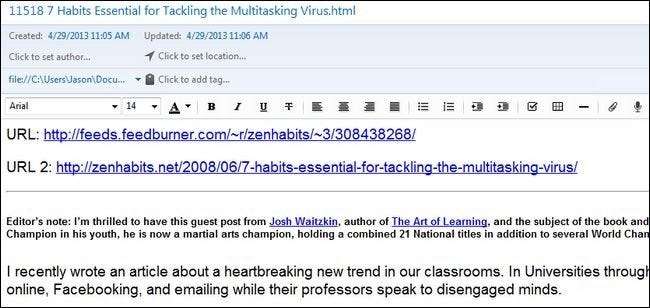
Güçlü kullanıcıların ihtiyaç duyduğu yoğun işlem gücü türü için (dakikada 5.000'den fazla yıldızlı öğeyi kesebilen bir işlem türü), devasa listemizi sıkıştırmamıza yardımcı olması için Python'a dönüyoruz.
Tüm eski yıldızlı öğelerini dışa aktarmak isteyen iki güçlü Google Reader kullanıcısı olan Paul Kerchen ve Davide Della Casa'nın izniyle, iki şeyden birini yapmamıza yardımcı olabilecek çok kullanışlı iki Python komut dosyamız var: 1) tüm yıldızlı öğe girişlerini farklı HTML belgeleri ve / veya 2) tüm yıldızlı öğelerimizi Evernote'a aktarın.
Her iki numara için de sisteminizde Python'un kurulu olması gerekir. Python'un bir kopyasını alın işletim sisteminiz için ve devam etmeden önce yükleyin.
Python'u kurduktan sonra, şu siteyi ziyaret edin: Kerchen / Casa’nın Google Reader Export projesi ve export2HTMLFiles.py ve export2enex.py dosyalarını starred.json dosyanızı çıkardığınız aynı klasöre kaydedin.
Yıldız işaretli tüm öğelerinizi farklı HTML dosyalarına dönüştürmek istiyorsanız, bunu, starred.json dosyanızın depolandığı dizinde aşağıdaki komutu çalıştırarak export2HTMLFiles.py'yi kullanarak yapabilirsiniz:
python export2HTMLFiles.py
(Python, makinenizde sistem genelinde bir komut olarak atanmamışsa, "python" u, python yürütülebilir dosyasının tam yolu ile değiştirin, örneğin C: \ Python2.7 \ python.exe)
Sahip olduğunuz yıldız işaretli öğelerin sayısına bağlı olarak, bu işlem birkaç saniyeden birkaç dakikaya kadar sürebilir. Testimiz sırasında 12.000 yıldız işaretli öğeyi parçalamak yaklaşık üç dakika sürdü.
İşlem tamamlandığında, bir dizi numaralandırılmış ve adlandırılmış HTML dosyanız olacaktır (ör. Yıldız eklediğiniz 1 makale. Html ile yıldız eklediğiniz başka bir makale.html). Hepsine bakmanın en kolay yolu, yerel dizini web tarayıcınıza yüklemektir.
Bu, yıldız işaretli öğelerinizi Google Reader ve JSON dosyasından kurtarmanın harika bir yoludur, ancak eğiticide daha önce bahsettiğimiz gibi, makaleleri daha sonra yıllarca okumak için kaydediyorsanız, üzerinde muazzam bir göreviniz olacaktır. ellerin.
Bu görevi daha iyi yönetmenin bir yolu, Evernote'u artık yararlı olmayan yıldız işaretli öğeleri sıralamak, etiketlemek ve potansiyel olarak silmek için bir çalışma alanı olarak kullanmaktır.
Öğeleri Evernote'a aktarmanın iki yolu vardır. Biraz önce oluşturduğumuz HTML dosyalarını Import Folder kullanarak içe aktarabilirsiniz. Evernote masaüstü istemcinizde Araçlar -> Klasörleri İçe Aktar'a gidebilir ve ardından HTML dosyaları için bir döküm klasörü oluşturabilirsiniz. / Reader / work klasöründe İthalat adlı bir alt klasör ve Evernote'ta Yıldızlı Öğeler adında yeni bir not defteri oluşturduk. HTML dosyalarını / Reader / Imports / klasörüne sürükleyip bırakarak, bunları Evernote klasöründeki Yıldızlı Öğeler klasörüne ayrı notlar olarak içe aktarabiliyoruz. Boş zamanlarımızda gözden geçirilmek üzere orada kalıcı olarak saklanırlar.
Alternatif olarak, yıldız işaretli tüm öğelerinizi tek seferde yerel bir Evernote not defterine dönüştürmek isterseniz, indirdiğiniz ikinci Python komut dosyasını, bunu yapmak için export2enex.py'yi kullanabilirsiniz. Bunu yapmanın avantajı, belgelerin biçimlendirmesini koruyarak biraz daha iyi bir iş çıkarmasıdır.
Starred.json dosyanızın bulunduğu klasör içinde aşağıdaki komutu yürütün:
python export2enex.py> StarredImport.enex
Ortaya çıkan StarredImport.enex dosyasını alın ve Dosya -> İçe Aktar -> Evernote Dosyaları Dışa Aktar'ı kullanarak Evernote masaüstü istemcinize aktarın.
Bu noktada, yıldız işaretli öğelerinizi bir bütün olarak Google Reader'dan kurtardınız ve yığın içinde (potansiyel olarak uzun) sıralama işine geçmeye hazırsınız.
JSON dosyasını değiştirmenin ve yıldız işaretli öğeleri çıkarmanın akıllıca bir yolu mu var? Aşağıdaki tartışmaya katılın ve ipuçlarınızı ve püf noktalarınızı okuyucu arkadaşlarınızla paylaşın.







